如何用Mathematica画三维散点图、等高线图等
1、首先按下图准备好三维点坐标数据文件,(x,y,z)格式。在Mathematica中时候用Import命令将数据导入。
data = Import["C:\\Users\\**\\Desktop\\gridConverted.txt", "Data"];

2、使用ListPlot3D命令绘制三维散点图,选择彩虹色。
ListPlot3D[data, Mesh -> None, BoundaryStyle -> None,
MeshFunctions -> (#3 &), ColorFunction -> "Rainbow", Boxed -> False,
ImageSize -> Large]
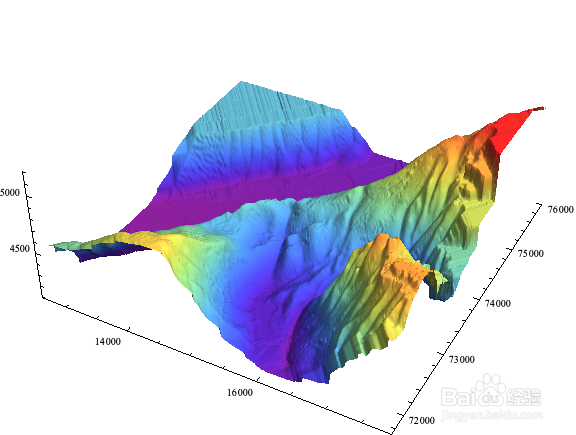
3、使用ListContourPlot绘制等高线图,也采用彩虹色。
ListContourPlot[data, ColorFunction -> "Rainbow"]

4、使用ContourShading选项设置等高线之间的阴影不显示,共10条等高线。
numC = 10;
ListContourPlot[data, ContourShading -> None,
ContourStyle ->
Table[{ColorData["Rainbow", (i - 1)/(numC - 1)]}, {i, numC}],
Contours -> numC]

5、使用ListDensityPlot绘制密度图,有点云图的感觉,还是很酷的!
ListDensityPlot[data, ColorFunction -> "Rainbow"]

声明:本网站引用、摘录或转载内容仅供网站访问者交流或参考,不代表本站立场,如存在版权或非法内容,请联系站长删除,联系邮箱:site.kefu@qq.com。
阅读量:108
阅读量:138
阅读量:71
阅读量:82
阅读量:151